Инсталиране, изключване и пълно премахване на McAfee от Windows

- 2811
- 123
- Angelo Monahan
Всеки компютър, работещ с прозорци, трябва да има антивирусна програма, тъй като повечето вируси са написани точно за тази система като най -често срещаните. И тук потребителят има огромен избор - има доста антивирусни програми в различни конфигурации. Една от най -популярните и известни е създадена от американската компания McAfee.

Методология за работа с McAfee на Windows.
Какво е McAfee и как се появява на компютър
McAfee Antivirus се счита за един от най -мощните и надеждни. Въпреки че се плаща, може да се използва за 30 дни напълно безплатно - през това време можете да решите дали да купите лиценз или не. Тази антивирусна програма се произвежда в няколко версии, включително McAfee Secutity за мобилни устройства на Android или iOS. За Windows най -подходящата опция ще бъде общата защита на McAfee - това е цял пакет от програми, които защитават компютъра както от вътрешни заплахи, така и от външни. Комплектът има McAfee WebAdvisor - каква програма е това? Това е просто разширение за браузър, който следва, какви сайтове посещавате. Не, тя не провежда статистика, но проверява тези сайтове за безопасност и ако е вероятно те да имат злонамерен код, антивирусът ще предупреди за опасността. За да инсталирате тази програма за себе си, просто отидете на официалния уебсайт (https: // www.McAfee.Com/потребител/ru-ruu/магазин/m0/индекс.html) и изтеглете инсталационен файл. Стартирайте този инсталатор и той ще изтегли и инсталира всички необходими компоненти. Инсталирането на този антивирус не е по -сложна от всяка друга програма.
Понякога този антивирус се появява на самия компютър. Това се случва при инсталиране на различни програми, обикновено Adobe продукти, например, Flash Player. Малко хора изключват отметка, която позволява инсталирането на този антивирус само едновременно. Такова агресивно налагане на услуги все още се намира, макар и по -рядко от преди няколко години. Как да активирам McAfee? 30 дни можете да използвате антивирус и без активиране. Ако вече има лиценз, тогава при инсталиране ще е необходимо да въведете номера му. В процеса антивирусът може да постави подозрителни карантинни файлове - специално съхранение. Тъй като антивирусите също използват евристични алгоритми, които помагат да се разпознае неизвестна заплаха, безобидни файлове също могат да влязат в карантина - това е проблемът на всички антивируси, а не само това. Следователно, понякога възниква въпросът къде има карантина в McAfee.
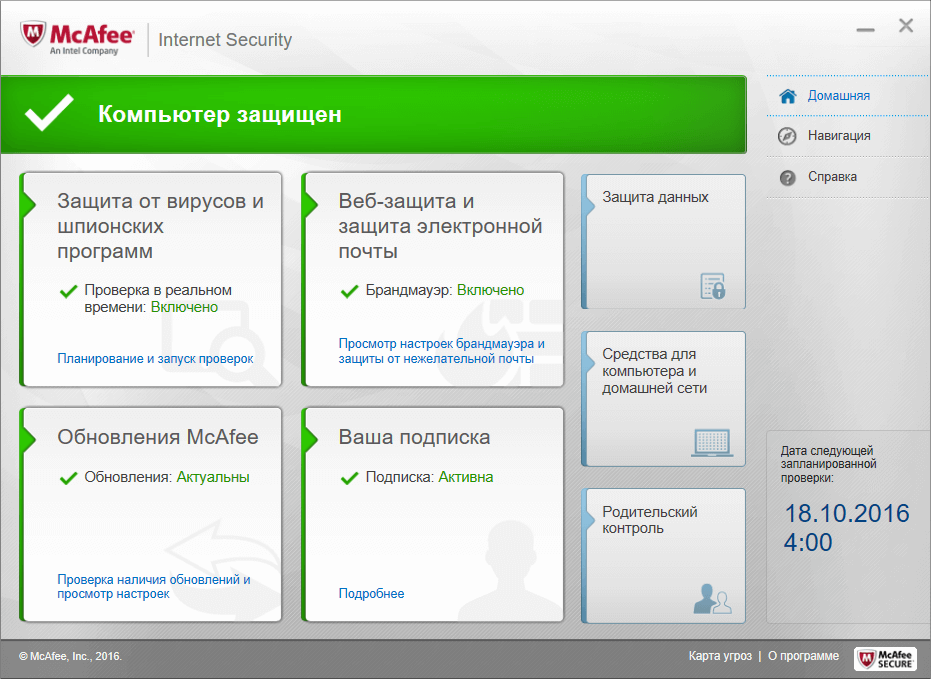
Кликнете върху иконата на антивируса в трията и той ще разгърне прозореца си. В горния вдясно има меню „навигация“, а в него елемента „Функции“. Там можете да намерите списък с изолирани файлове под елемента „поставен в карантина“. Ако изберете желания файл и щракнете върху „Възстановяване“, той ще се върне там, където е изтрит. Файловете в карантина не се изтриват физически, те просто се извличат от мястото си и се прехвърлят в отделна папка, но винаги могат да бъдат върнати обратно, въпреки че има риск в това. Възстановеният файл може да бъде заразен с вирус - антивирусът се греши доста рядко.
Как да деактивирам McAfee
Много е лесно да инсталирате програмата, но с това как да деактивирате McAfee на Windows, има проблеми. Факт е, че най -усъвършенстваните вируси се опитват предимно да неутрализират антивируса, така че да не им попречи да правят своите копия и да изпращат някои ценни данни чрез интернет. Следователно антивирусните програми обикновено са по -трудни за изключване или изтриване от обикновените - разработчиците специално го правят. Можете да изключите McAfee само през интерфейса, като повечето други антивируси:
- Кликнете върху иконата под формата на щит в тавата, така че прозорецът на програмата да се разгърне.
- Изберете раздела „Защита срещу вируси и шпионски програми“.
- Изключете елемента „Защита в реално време“.
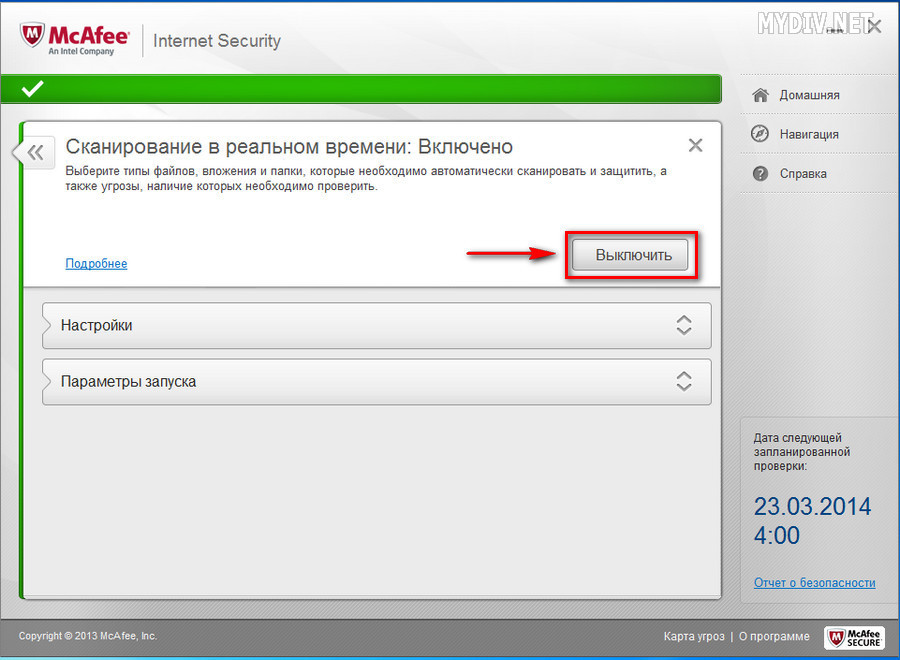
В този случай ще се появи прозорец, в който трябва да изберете колко е изключена програмата, тъй като можете да изключите McAfee за известно време, след което се активира отново. Ако антивирусът трябва да бъде напълно изключен, тогава трябва да продължите по „планираната проверка“, „защита и защита на електронната поща“, „защитна стена“, „анти-спам“ и там също, изключете всичко там там също.
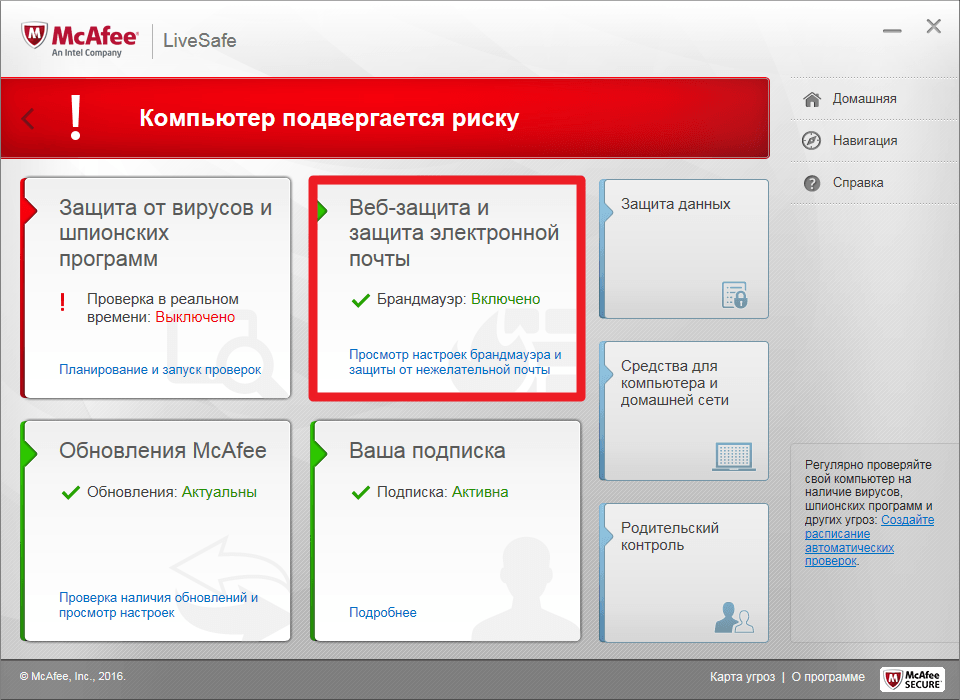
Изключете всички функции на антивируса, действате на свой риск! Компютърът ви става напълно беззащитен преди всяка външна заплаха и вашите лични данни, които са налични на него, могат свободно да влязат в грешни ръце. Тъй като спирането на антивирусния McAfee дори временно отваря пътя за вируси, опитайте в този момент поне изключете компютъра от интернет, не изтегляйте файлове и не посещавайте никакви сайтове. Понастоящем използването на чуждестранни флаш устройства също представлява по -голяма заплаха.
Как да изтриете McAfee от Windows 10 напълно
Преди да се спрете на конкретна програма, всеки потребител обикновено ще изпробва различни опции. Същото се отнася и за антивирусите---нещо харесва McAfee повече, а някой NOD32 или Kaspersky. Освен това, в Windows 10, този антивирус е инсталиран по подразбиране и трябва да премахнете McAfee напълно от компютъра, ако искате да инсталирате нещо друго. Не е толкова лесно да се направи, колкото изглежда. Да, трябва да използвате обичайния начин - отидете на контролния панел и деинсталирайте антивируса, както и редовна програма. Ако в списъка с програми има други модули с името McAfee, те също трябва да бъдат избрани и алтернативно да изтрият всичко. Но след това все още ще има много следи от присъствието на този антивирус в системата. Записите в регистъра и някои файлове ще останат, а понякога McAfee все пак ще ви напомня за себе си.
Можете, разбира се, да намерите и изтриете всичко ръчно, но такава работа изисква някаква квалификация, а обичайният обикновен потребителски компютър прави регистрирането и изтриването на системни файлове е изпълнено с проблеми. Затова препоръчваме просто да използвате всяка програма за почистване на системата от неизползвани файлове и други „боклук“. Помощната програма Ccleaner, която мнозина вече имат. Как да изтриете напълно McAfee с Windows 7 или Windows 8? По същия начин - да се прекратят и почистите останките със специална полезност. Също така действайте за премахване на McAfee от лаптопа. След пълното премахване на този продукт, ако не се планира да го използвате в бъдеще, трябва да се погрижите за анулиране на лиценза. Тъй. На официалния уебсайт има телефони и други контакти на услугата за поддръжка, включително безплатен номер 8-800. Обадете им се или напишете имейл и обяснете, че искате да спрете лиценза. Останалите пари за неизползван предплатен период трябва да бъдат върнати в рамките на няколко дни.
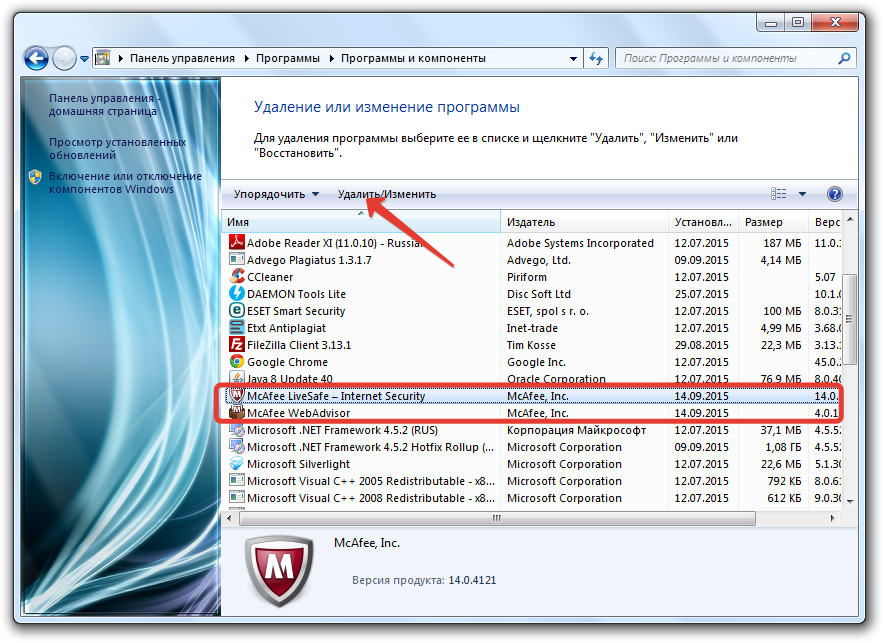
Използване на функции в Wonding -in Windows
Както бе споменато по -горе, почистването на McAfee от компютър, включително от Windows 10, може да се използва контролния панел и елемента „Изтриване на програми“. Но понякога това не може да се направи - се появява прозорец с грешка и нищо не се случва. След това повторете същото в безопасен режим. За да отидете в този режим, рестартирайте компютъра и в началото на операционната система натиснете клавиша F8 или ESC. Ще има меню, в което да изберете „Безопасен режим“. Когато системата се зарежда, отстранете антивируса с помощта на контролния панел. След това отворете проводника и отидете на системния диск - това обикновено е "диск С". В лентата за търсене въведете думата mcafee и изтрийте всички файлове и папки, които ще бъдат намерени на този диск. След това отидете на „Моят компютър“, изберете системен пишка и се обадете на менюто с правилния бутон на мишката върху него. Изберете „Свойствата на диска“ и след това „почистване на диска“. Когато системата оценява диска, маркирайте изтриването на "временни файлове" и започнете да почиствате. Всичко, McAfee Antivirus е напълно отстранен, можете да рестартирате компютъра в нормален режим.
Използване на Revo Uninstaller
Помощната програма Revo Uninstaller позволява пълното отстраняване на антивируса на McAfee без никакви затруднения. Тази програма може да бъде изтеглена от официалния сайт (https: // www.Revouninstaller.Com/revo_uninstaller_free_download.html) - Ще има достатъчно безплатна версия. Инсталирайте и го стартирайте.
- Когато Revo Uninstaller разпръсне системата и създава списък с инсталирани програми, щракнете върху иконата с надписа "Деталулатор".
- Изберете компонент с името McAfee в списъка и щракнете върху иконата "Изтриване".
- Ако списъкът има някои други модули със същото име, повторете премахването за всеки от тях.
Когато програмата започне да изтрива, тя ще ви помоли да изберете режима на работа - изберете „Advanced“. Така че ще имате възможност да поставите отметка за търсене на всички файлове на изтритата програма и да ги почистите. Помощната програма ще сканира всички файлове на диска и ще покаже списъка. Щракнете върху „Изберете всичко“ и след това „Изтриване“. Пълното изтриване с търсенето на всички файлове може да отнеме няколко минути, но няма да останат следи. В крайна сметка дори временните файлове могат да съживят привидно отдалечен антивирус към живота.
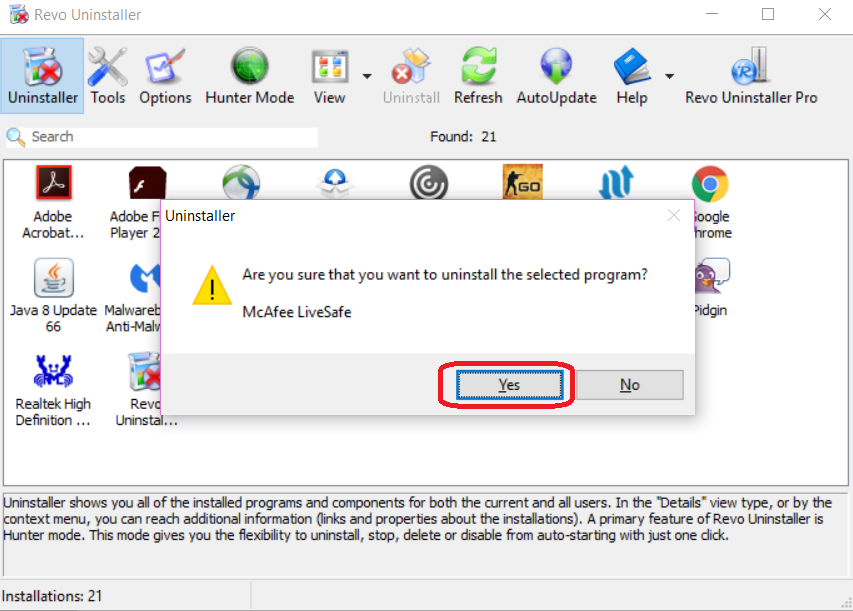
Използване на перфектен деинсталер
Перфектната програма за деинсталер е много подобна на Revo Uninstaller и също така служи за бързо и чисто премахване на инсталираните програми. Но има едно предимство - тя дори може да изтрие тази програма, която не се изтрива в нищо, а само показва прозореца с грешка. Това се случва, когато самият антивирус на McAfee е заразен с вируса - става невъзможно да го премахнете. Но перфектният деинсталер лесно заобикаля всички препятствия.
- Изтеглете, инсталирате и стартирате тази помощна програма.
- Когато стартира перфектният деинсталер и показва списъка с инсталирани програми, щракнете върху бутона „Force Uninstall“, тоест „принудително изтриване“ и след това изберете McAfee.
- Натиснете бутона "Next", за да започнете сканиране.
Когда Перфектен деинсталър завершit удален. Помощната програма може да работи дълго време, тъй като търси остатъчни файлове във всички папки на твърдия диск, така че бъдете търпеливи - това може да отнеме половин час. Сега знаете как да изтриете McAfee от компютър по различни начини, включително специални и много полезни помощни програми. Факт е, че този антивирус не винаги е инсталиран от самия потребител и често той се появява на самия компютър. И ако системата вече има друг антивирус, тогава започват да възникват различни проблеми и неуспехи. Следователно е необходимо да го изтриете, освен това може да се почисти, в противен случай може да се появи отново.
Трябваше ли да се изправиш срещу антивируса на McAfee? Какво е вашето мнение за него? Как го изтрихте или го оставихте за постоянна регистрация? Споделете мнението си в коментарите, ще бъде интересно за много от нашите читатели.

